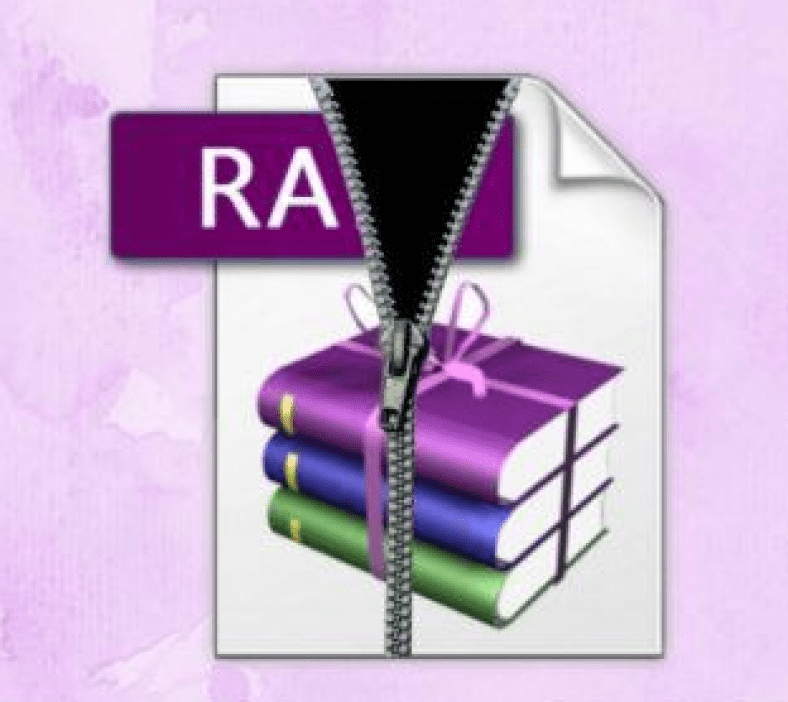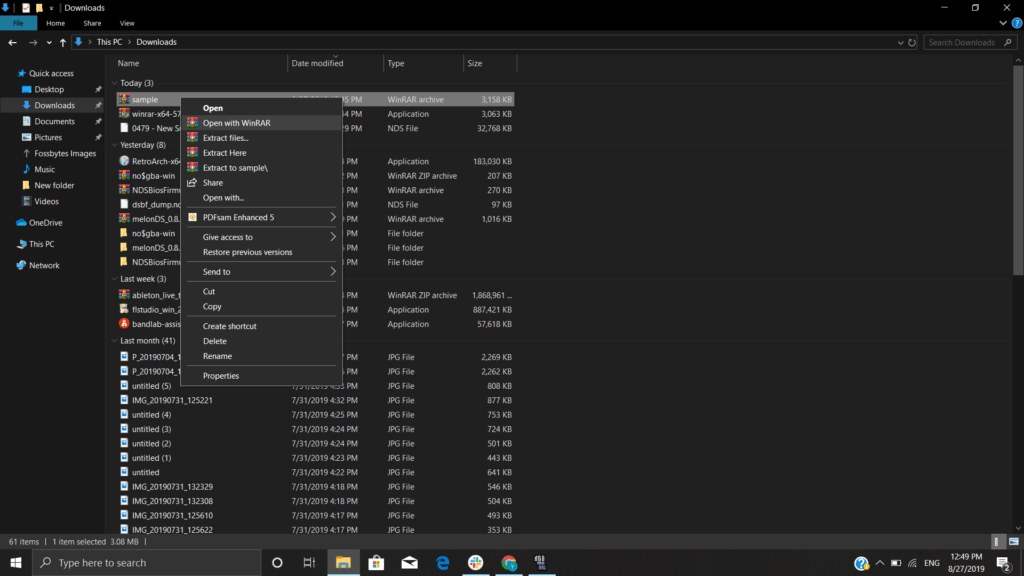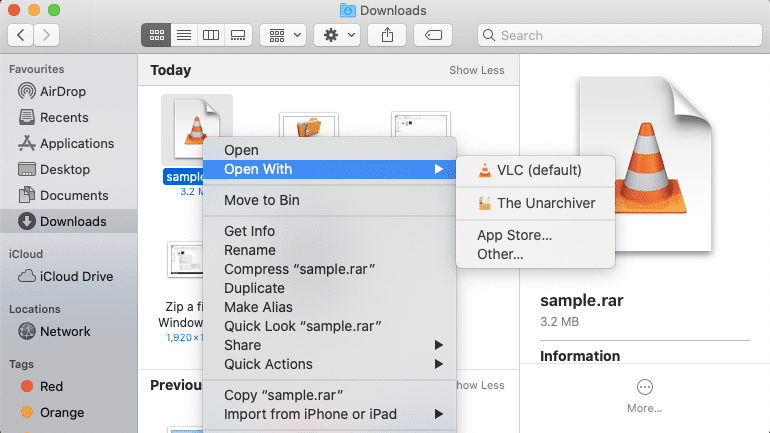Als het gaat om bestandsarchiefformaten, ritssluiting Het is ongetwijfeld het meest populaire formaat gevolgd door RAR. Hoewel het decomprimeren van een bestand op Windows- en Mac-apparaten eenvoudig is omdat er tools in beide besturingssystemen zijn ingebouwd, is er geen dergelijke tool om een RAR-bestand te openen.
Als u een RAR-bestand tegenkomt en het wilt decomprimeren en bekijken, vindt u hier een stapsgewijze handleiding voor het uitpakken van RAR-bestanden in Windows en Mac.
Hoe open je een RAR-bestand in Windows?
Zoals we je al vertelden, is er geen tool ingebouwd in Windows om RAR-bestanden te openen, dus je moet daarvoor een RAR-extractor van derden gebruiken.
Van de populaire RAR-extractortools voor Windows, is WinRAR het populairst, vooral vanwege de gebruiksvriendelijke interface en de functies die het bevat.
U kunt WinRAR downloaden en installeren vanaf: hier . Nadat je het hebt geïnstalleerd, kun je het RAR-bestand uitpakken met de volgende stappen:
- Ga naar Windows Verkenner en selecteer het RAR-bestand dat u moet openen.
- Klik met de rechtermuisknop op het geselecteerde bestand/de map en kies de optie "Openen met WinRAR" om de RAR-bestanden uit te pakken.
Hoe een RAR-bestand op Mac openen?
Net als bij Windows is er geen optie om het RAR-bestand op Mac te openen zonder een app van derden te installeren. Als u de inhoud van het RAR-bestand op Mac wilt extraheren, zijn enkele populaire software die u kunt proberen The Unarchiver en WinZip iZip en UnRarX.
Hier hebben we The Unarchiver gebruikt om u te laten zien hoe u een RAR-bestand op Mac opent. Het is een gratis RAR-extractor met een eenvoudige interface. Na het downloaden van het programma van hier En om het te installeren, moet u de volgende stappen uitvoeren:
- Ga naar Finder en selecteer het .rar-bestand of de map die u wilt decomprimeren.
- Klik met de rechtermuisknop en kies onder de optie Openen met The Unarchiver.
- Het bestand wordt uitgepakt en nu kunt u de inhoud ervan bekijken door het eenvoudig te openen.
Pak RAR-bestanden eenvoudig uit
Het extraheren van de inhoud van het RAR-bestand in Windows en Mac is eenvoudig, omdat u daarvoor verschillende tools van derden kunt gebruiken. Evenzo kunt u RAR-extractor-apps voor Android- en iOS-apparaten gebruiken als u te maken hebt met RAR-apps.